
时间:2021-01-02 03:28:15 来源:www.win10xitong.com 作者:win10
总是看见有些用户遇到了win10以太网配置在哪问题后就手足无措,对于刚刚才接触win10系统的用户遇到了这个win10以太网配置在哪的情况就不知道怎么处理,那么win10以太网配置在哪问该怎么办呢?可以一步步的采取下面这个流程:1.桌面右击 点击个性化。2.在Windows设置中找到以太网设置就很快的解决了。下面小编就和大家一起来看看win10以太网配置在哪的详尽操作法子。
Win10以太网配置方法:
1.右键单击桌面,然后单击个性化。

2.在Windows设置中查找以太网设置。
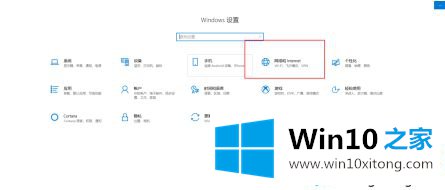
3.单击输入选择以太网。
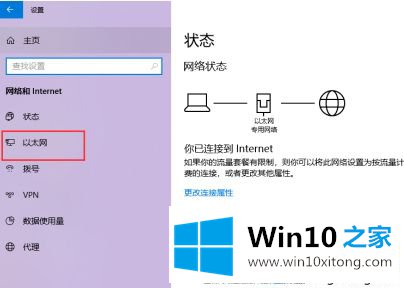
4.右侧有一个更换适配器选项。
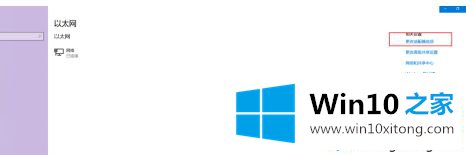
5.右键单击以下以太网设置。
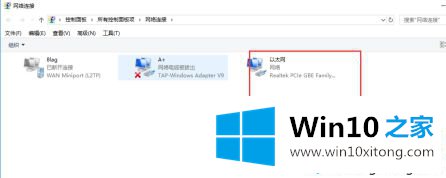
6.单击属性设置ip
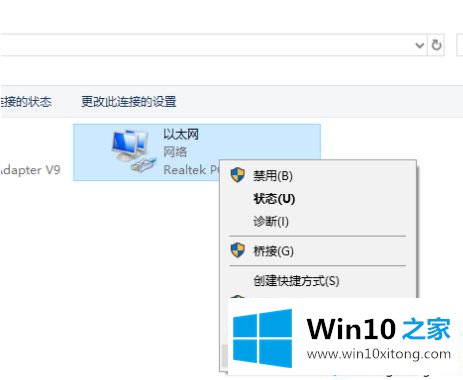
7.点击状态查看本地IP等。
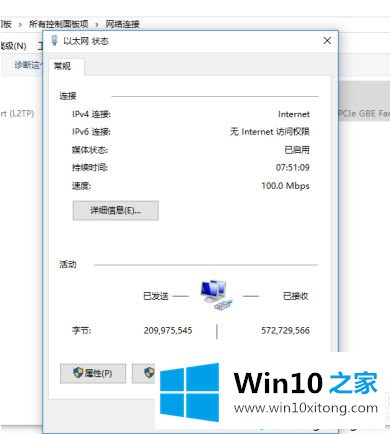
以上是win10以太网配置方法。需要配置以太网的用户可以按照以上步骤操作,希望对大家有所帮助。
win10以太网配置在哪的详尽操作法子就是上面所说的全部内容,我们非常期待这篇文章能够给你带来帮助。